
mac进入windows系统,Mac进入Windows系统的详细指南
时间:2024-12-06 来源:网络 人气:
Mac进入Windows系统的详细指南

一、了解Boot Camp

Boot Camp是苹果公司提供的一个工具,允许用户在Mac电脑上安装Windows操作系统。通过Boot Camp,用户可以在Mac电脑上创建一个独立的Windows分区,并在启动时选择进入Mac OS或Windows系统。
二、准备工作

在开始安装Windows之前,请确保您的Mac电脑满足以下条件:
Mac电脑需要支持Boot Camp。
准备一个至少8GB容量的USB闪存盘,用于创建Windows安装U盘。
下载Windows安装镜像文件(ISO格式)。
确保您的Mac电脑已更新到最新系统版本。
三、创建Windows安装U盘

1. 将USB闪存盘连接到Mac电脑。
2. 打开“应用程序”>“实用工具”>“Boot Camp助理”。
3. 在Boot Camp助理中,选择“从Windows安装镜像创建启动盘”。
4. 选择下载的Windows ISO文件,然后点击“继续”。
5. Boot Camp助理将自动将Windows安装镜像写入USB闪存盘。
四、安装Windows系统
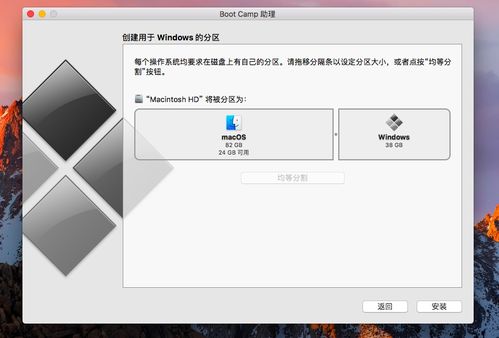
1. 重启Mac电脑,在启动过程中按住“Option”键(Alt键)。
2. 选择USB闪存盘作为启动设备,然后按“Enter”键。
3. 按照屏幕提示进行Windows安装过程。
4. 安装完成后,重新启动Mac电脑。
五、切换系统

1. 重启Mac电脑,在启动过程中按住“Option”键(Alt键)。
2. 选择要启动的系统(Mac OS或Windows),然后按“Enter”键。
3. 进入系统后,您可以在系统偏好设置中调整启动顺序。
通过以上步骤,您可以在Mac电脑上成功安装并进入Windows系统。这样,您就可以在Mac电脑上运行Windows软件,实现跨平台操作。祝您使用愉快!
相关推荐
教程资讯
教程资讯排行













